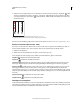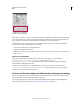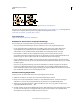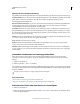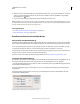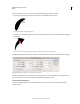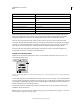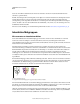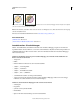Operation Manual
179
VERWENDEN VON ILLUSTRATOR
Malen
Letzte Aktualisierung 24.5.2011
3 Klicken Sie im Werkzeug-, Farben- oder Farbfeldbedienfeld auf die Schaltfläche „Ohne“.
Hinweis: Sie können auch im Steuerungsbedienfeld im Menü „Fläche“ oder im Menü „Konturfarbe“ auf die Schaltfläche
„Ohne“ klicken.
Die Felder „Fläche“ und „Kontur“
A. Feld „Fläche“ B. Feld „Kontur“ C. Schaltfläche „Ohne“
Auswählen von Objekten mit der gleichen Fläche und Kontur
Sie können Objekte auswählen, die die gleichen Attribute aufweisen, z. B. Flächenfarbe, Konturfarbe und
Konturstärke.
Hinweis: Die Befehle „Auswahl“ > „Gleich“ > „Flächenfarbe“, „Konturfarbe“ und „Konturstärke“ funktionieren
innerhalb einer interaktiven Malgruppe, wenn Sie eine Teilfläche oder eine Kante mit dem Interaktiv-malen-
Auswahlwerkzeug auswählen; andere Befehle unter „Auswahl“ > „Gleich“ funktionieren nicht. Sie können gleiche
Objekte nicht gleichzeitig innerhalb und außerhalb einer interaktiven Malgruppe auswählen.
• Zur Auswahl von Objekten mit der gleichen Fläche und Kontur wählen Sie eines der Objekte aus, klicken Sie im
Steuerungsbedienfeld auf die Schaltfläche „Ähnliche Objekte auswählen“ und wählen Sie im daraufhin
angezeigten Menü aus, worauf Ihre Auswahl basieren soll.
• Sollen alle Objekte mit der gleichen Flächen- oder Konturfarbe ausgewählt werden, wählen Sie ein Objekt mit der
gewünschten Flächen- bzw. Konturfarbe oder wählen Sie die Farbe im Farben- oder Farbfeldbedienfeld aus.
Wählen Sie dann „Auswahl“ > „Gleich“ und klicken Sie im Untermenü auf „Flächenfarbe“, „Konturfarbe“ oder
„Fläche und Kontur“.
• Sollen alle Objekte mit der gleichen Konturstärke ausgewählt werden, wählen Sie ein Objekt mit der
entsprechenden Konturstärke aus oder legen Sie die Konturstärke im Konturbedienfeld fest. Wählen Sie
anschließend „Auswahl“ > „Gleich“ > „Konturstärke“.
• Sollen die gleichen Auswahloptionen auf andere Objekte angewendet werden (wenn Sie beispielsweise alle roten
Objekte mit dem Befehl „Auswahl“ > „Gleich“ > „Flächenfarbe“ ausgewählt haben und den Vorgang jetzt für alle
grünen Objekte wiederholen möchten), wählen Sie ein neues Objekt aus und klicken Sie auf „Auswahl“ > „Erneut
auswählen“.
Wenn Sie den Farbton eines Objekts basierend auf der Farbe auswählen möchten, klicken Sie auf „Bearbeiten“ >
„Voreinstellungen“ > „Allgemein“ (Windows) bzw. „Illustrator“ > „Voreinstellungen“ > „Allgemein“ (Mac OS) und
wählen Sie „Gleicher Farbton-Prozentsatz“ aus. Wenn diese Option aktiviert ist und Sie ein Objekt auswählen, das mit
einem 50%igen Farbton von PANTONE Yellow C gefüllt ist, und anschließend „Auswahl“ > „Gleich“ > „Flächenfarbe“
wählen, werden von Illustrator nur die Objekte ausgewählt, die mit einem 50%igen Farbton dieser Farbe gefüllt sind. Ist
die Option deaktiviert, werden Objekte mit allen Farbtönen von Pantone Yellow C ausgewählt.
Erstellen mehrerer Flächen und Konturen
Mit dem Aussehenbedienfeld erstellen Sie mehrere Flächen und Konturen innerhalb desselben Objekts. Indem Sie
mehrere Flächen und Konturen zu einem Objekt hinzufügen, schaffen Sie die Basis für viele interessante Effekte.
Erstellen Sie beispielsweise eine zweite, schmalere Kontur über einer breiten Kontur oder wenden Sie einen Effekt auf
eine einzige Fläche an.
1
Wählen Sie mindestens ein Objekt oder eine Gruppe aus (oder wählen Sie im Ebenenbedienfeld eine Ebene als Ziel aus).
B
C
A